review1st.com – Cara mengaktifkan login WhatsApp Web di laptop tanpa scan barcode atau ponsel online terbaru ini bisa dilakukan agar kamu lebih mudah menggunakan aplikasi WA di PC atau laptop kamu.
WhatsApp telah mulai meluncurkan dukungan multi-perangkat yang memungkinkan penggunaan akun di perangkat sekunder seperti PC atau laptop tanpa mengharuskan ponsel terhubung ke Internet.
Dengan cara membuka Whatsapp di laptop tanpa scan barcode, pngguna dapat memanfaatkan fitur baru ini untuk menghubungkan WhatsApp di hingga empat perangkat secara bersamaan untuk mengirim dan menerima pesan di aplikasi bahkan ketika ponsel mereka tidak terhubung ke Internet.
Pembaruan ini juga berfungsi saat kamu mengakses WhatsApp di desktop atau Mac.
Ini juga memungkinkan enkripsi pada obrolan yang terjadi menggunakan PC atau Laptop. Artinya baik WhatsApp maupun pihak ketiga tidak dapat membaca pesan yang kamu kirim atau terima di PC kamu yang terhubung.
Dengan menawarkan dukungan mandiri, WhatsApp memungkinkan pengguna untuk mengirim dan menerima pesan di perangkat PC atau Laptop mereka bahkan jika tidak berada di dekat ponsel.
Fitur ini juga akan membantu kamu tetap terhubung ke aplikasi WhatsApp meskipun ponsel kamu kehabisan daya atau data internet.
Tapi sebelum kamu bisa mencoba cara login Whatsapp di laptop tanpa scan barcode memang di awal kamu harus melakukannya dulu. Setelahnya kita bisa otomatis membuka Whatsapp tanpa scan.
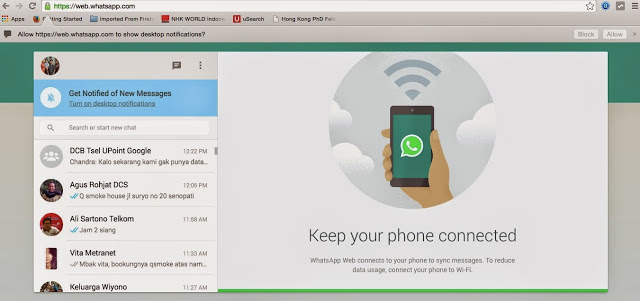
Cara Membuka WhatsApp Web di Laptop
Sebelum memulai dengan langkah-langkah di bawah ini, penting untuk dicatat bahwa kamu harus menggunakan WhatsApp versi terbaru untuk mendapatkan dukungan multi-perangkat beta dan menautkan akun ke PC atau Laptop.
- Bergabunglah dengan multi-perangkat beta dengan membuka WhatsApp lalu Pengaturan > Perangkat Tertaut > Beta Multi-Perangkat .
- Setelah selesai, kembali ke layar Perangkat tertaut lalu ketuk tombol Tautkan Perangkat untuk menautkan perangkat baru.
- Anda sekarang akan diminta untuk memindai kode QR yang tersedia di perangkat sekunder Anda untuk menautkannya dengan akun WhatsApp Anda.
Setelah menautkan, WhatsApp akan memungkinkan untuk mengirim dan menerima pesan menggunakan perangkat PC atau Laptop.
Kamu juga dapat melihat pesan sebelumnya dari perangkat sekunder, meskipun pesan yang dihapus dari perangkat utama tidak akan terlihat di PC atau Laptop.
Kita bisa login Whatsapp di empat perangkat laptop hingga PC sekaligus tanpa perlu ponsel dengan nomor yang terdaftar.
Biasanya, HP dengan nomor yang terdaftar harus tetap online saat pengguna hendak login WA di perangkat lain, seperti aplikasi desktop atau web.
Cara Login WhatsApp Web di Laptop Tanpa QR Code
Cara login WhatsApp Web di laptop tanpa QR Code mudah dilakukan. Kita bisa memulai dengan masuk ke WhatsApp Web terlebih dahulu.
Buat catatan saja, WA dulunya hanya bisa diakses melalui smartphone dengan nomor HP terdaftar. Asyiknya, sekarang kita bisa akses melalui website atau aplikasi di laptop.
Pengguna hanya login WhatsApp Web melalui scan QR Code yang muncul di laman.
Pilihan terbaru saat ini membuat pengguna bisa memanfaatkan fitur login WhatsApp tanpa QR Code di laptop.
1. Cara login WhatsApp Web tanpa QR
Nah, ini dia cara membuka Whatsapp di laptop tanpa scan barcode atau tanpa HP.
- Buka browser di laptop.
- Buka URL web.whatsapp.com.
- Tunggu QR code keluar.
- Isi opsi Keep Sign In atau Tetap Masuk.
- Scan QR code yang ada di laptop dengan HP.
Selanjutnya kita bisa terus aktif di laptop tanpa harus scan lagi saat membuka laptop setiap waktu. Kecuali kita klik tombol keluar.
2. Cara login WA Web lewat pengaturan
- Login di WA Web.
- Buka aplikasinya di HP.
- Klik tiga titik kecil.
- Cek laptop atau PC yang sudah terdaftar dan ada di WhatsApp.
- Jangan sampai mengklik tombol keluar dari semua perangkat laptop atau PC.
Nah, itu dia cara login WhatsApp di laptop tanpa scan QR Code. Jadi kita bisa membuka Whatsapp langsung di laptop tanpa HP.







